English
- 新手入门
- 风铃系统使用核心三步(新手入门)
- 问卷编辑基本操作
- 创建文件夹
- 创建新问卷
- 关于问题组
- 添加新问题
- 设置文本的特殊格式
- 引用之前问题的答案
- 插入图片/视频
- 设置选项分组
- 位置锁定
- 设置一题一页
- 标题自动编码
- 题型介绍
- 单选题
- 多选题
- 填空题
- 日期题
- 打分题
- 评价题
- 下拉题
- 自增表格题
- 图片选择题
- 排序题
- 级联题
- 城市/地址题
- 滑块题
- 矩阵题
- 多项填空
- 比重题
- 热图题
- 文本
- 倒计时
- NPS
- 录音题
- 移动问题
- 选项编码
- 添加分页
- 隐藏问题
- 产品体验管理模型
- 问题逻辑设置
- 显示逻辑
- 选项带入
- 跳转逻辑
- 问题组循环
- 流程
- 插入引用
- 选项逻辑
- 问卷发布与设置
- 发布问卷
- 暂停问卷收集
- 清空测试数据
- 限制同一设备/IP作答次数
- 控制收集问卷数量
- 更改问卷结束消息
- 预览和作答显示“上一步”按钮
- 问卷配额
- 问卷外观
- 显示和隐藏题号
- 必答标志
- 修改上一步/下一步按钮文字
- 上传企业logo
- 对话模式
- 数据分析与报表
- 筛选数据
- 将数据标记为无效
- 修改/新增数据
- 下载数据
- 数据加权
- 交叉统计
- 问卷与微信
- 记录用户微信信息
- 限制同一微信作答次数
- 自定义问卷的微信“分享页面”
- 微信红包
- 问卷样本购买
- 问卷样本服务-问卷投放如何自助下单
- 问卷样本服务-如何开发票
- 什么是样本服务?
- 账号管理(企业版)
- 账号管理体系(包含如何添加子账户)
- 用户间的分享和协作
风铃系统使用核心三步(新手入门)
一个基本的调查项目由创建问卷、设置并发布问卷和查看报告三部分组成。
一、创建问卷
- 1.在我的问卷中,单击问卷右上角的“创建问卷”。

- 2.在项目名称中输入你的项目名称。

- 3.在文件夹中选项一个已创建的文件夹(关于文件夹点击查看详情),如果没有创建文件夹,请选择默认文件夹。
- 4.最后单击创建项目。
5.进入问卷设计页面,在默认的问题组(关于问题组点击查看详情)下单击“添加问题”。

6.您可以从出现的下拉菜单中选择您想要的题型;您还可以在题型下选择你想要的题型(题型介绍点击查看详情),单击即可添加问题。

7.单击文本可以编辑题干和选项。(设置文本的特殊格式点击查看详情)
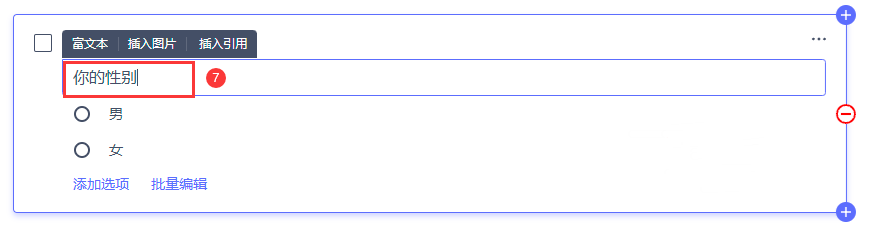
8.想要删除问题可以将鼠标悬停在任何现有问题上,然后单击问题右侧出现的红色“-”号。

9.完成问卷编程后,您可以通过单击问卷右上角的“预览”,进入预览页面。您可以像受访者一样回答问题并浏览问卷,但是预览模式下的数据不会被保存。

常见问题
- ● 风铃系统没有问卷保存按钮,而是提供实时自动保存功能。您对问卷的任何更改,平台会立即保存。
- ● 如果您希望其他人预览问卷,您可以在预览问卷时复制网址中的 URL,并将该 URL发送给对方。对方无需拥有风铃系统帐户即可查看预览链接和测试问卷。
二、设置并发布问卷
- 1.编辑好问卷后,点击页面上方“设置”,可以对问卷的基本设置、作答设置、结束设置和微信设置进行设置。

详细教程可参考:
- ○ 如何限制作答设备/IP? 查看详情
- ○ 如何控制收集问卷数量? 查看详情
- ○ 如何预览和作答显示“上一步”按钮? 查看详情
- ○ 如何记录用户微信信息? 查看详情
- ○ 如何限制同一微信作答次数? 查看详情
- ○ 如何自定义问卷的微信“分享页面”? 查看详情
- ○ 如何设置一题一页? 查看详情
- ○ 如何更改问卷结束消息? 查看详情
2.编辑并设置问卷后,点击页面上方的“发布”。

3.进入发布页面,点击“立即发布”。

4.您可以复制问卷链接或者下载二维码发送给受访者。

常见问题
- ● 如果您发布问卷之后想修改一些内容,需要点击“重新发布”更改才会生效。
- ● 重新发布不会更改问卷链接和二维码。
- ● 重新发布只会影响新进入的受访者,正在进行作答的受访者不受影响。
- ● 更改问卷的外观设置,无需重新发布,会自动对新的受访者更新。
三、查看数据
1.收集完数据之后,您可以在报表中单击“整体概况”查看回收进度。

- 2.在“数据看板”中可以看到每一题的数据统计,报表支持多种形式包括表格、竖柱状图、横柱状图、折线图、饼状图和环状图。
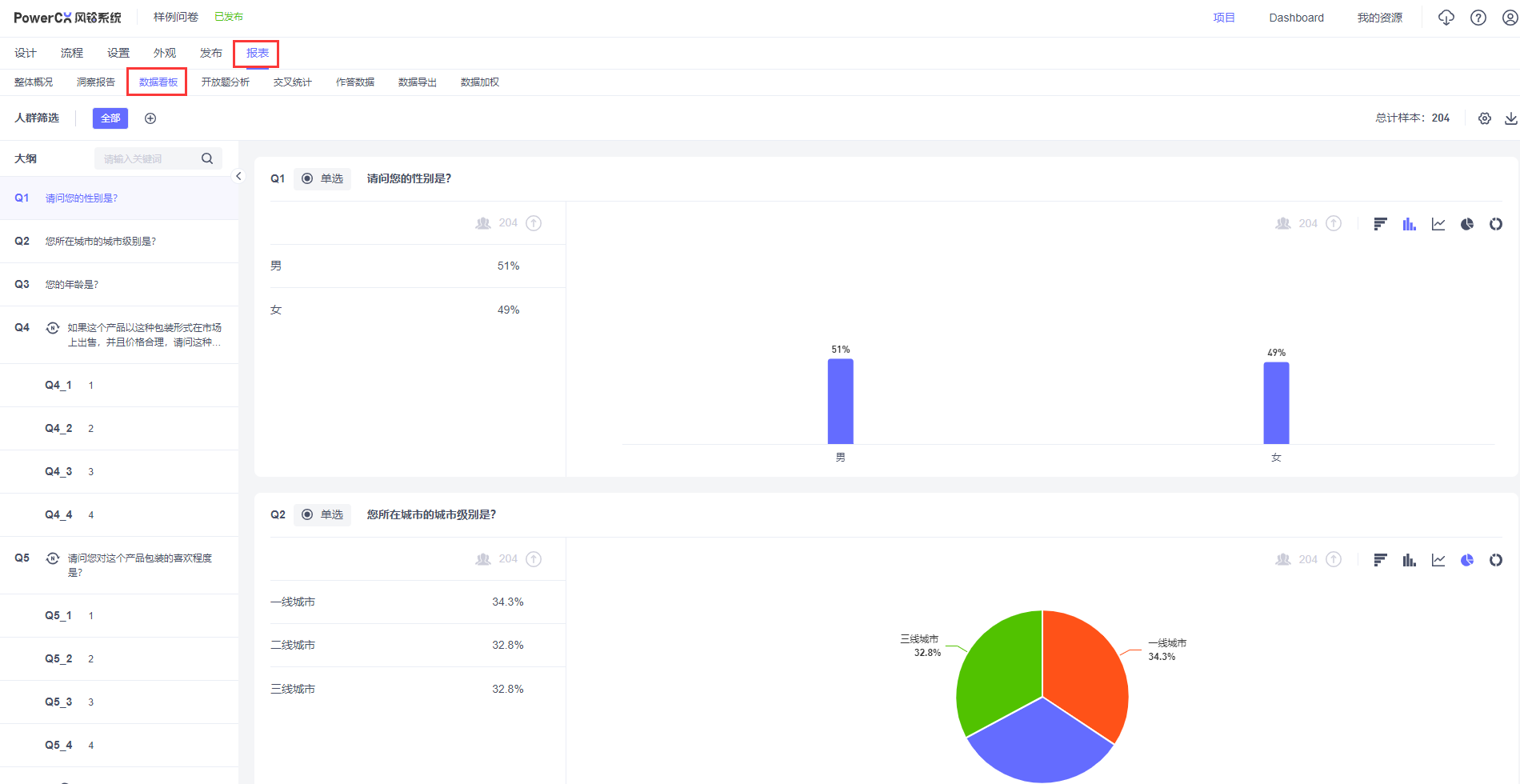
- 3.“作答数据”展示了每个问题和每个受访者的答案,可以直接查看数据。

在“作答数据”中可以将数据处理成无效,当数据被处理为无效时,此份回答内容将不显示。


- 4.在“数据导出”中点击“生成数据”可以新建下载任务,将所有已采纳的数据下载下来,可根据需求选择下载Excel、Spss或Csv数据格式,在自动生成的下载记录中可以进行下载操作。


